فهرست مطالب:
- مرحله 1: برنامه مناسب را بارگیری کنید
- مرحله 2: آن را شماره گیری کنید
- مرحله 3: ثابت قدم باشید
- مرحله 4: ایستگاه از پیش تنظیم iPhone
- مرحله 5: آن منبع نور را برای بهترین نتایج کم کنید

تصویری: نحوه رنگ آمیزی با iPhone: 5 مرحله

2024 نویسنده: John Day | [email protected]. آخرین اصلاح شده: 2024-01-30 08:55




در اینجا نحوه ارسال پست برای هر کسی که از خرید دوربین گران قیمت DSLR مطمئن نیست ، اما هنوز هم می خواهد با نورپردازی و عکاسی در شب آزمایش کند.
باور ندارید که می توانید با موبایل یک تصویر مناسب با نورپردازی بگیرید؟ این گالری تصاویری را که در چند ماه گذشته جمع آوری کرده ام ببینید - من از آنها بسیار خوشحالم! با استفاده از iPhone 6 و 6s Plus به همراه قلم نوری Night-Writer و نکات رنگی مختلف به عنوان منبع نور عکس بگیرید.
مرحله 1: برنامه مناسب را بارگیری کنید

من برای ضبط این تصاویر از Night Cap Pro استفاده کردم ، اما گزینه های خوب دیگری مانند برنامه Slow-Shutter وجود دارد.
مرحله 2: آن را شماره گیری کنید
تنظیمات مناسب برنامه برای از بین بردن این امر بسیار مهم است!
در اینجا یک تقلب برای نقاشی با نور با NightCap Pro وجود دارد:
1. با انتخاب "مسیرهای نوری" شروع کنید - روی نماد ستاره در سمت راست ضربه بزنید تا این گزینه را تغییر دهید.
2. درست در بالای ستاره یک دکمه قفل برای یک بار که تنظیمات خود را پایین آوردید وجود دارد - این کار را هنوز انجام ندهید ، اما فقط بدانید که آنجا وجود دارد و چراغ سبز باید حداقل برای "FOC (تمرکز)" و "EXP" روشن باشد گزینه های (قرار گرفتن در معرض) قبل از شروع عکسبرداری. "WB (تعادل رنگ سفید)" چیزی نیست که من اغلب از آن استفاده می کنم - من فکر می کنم اگر هیچ کاری انجام ندهید روی "خودکار" تنظیم شده است ، که به نظر خوب می رسد.
3. تنظیم تنظیم نوردهی با کشیدن انگشت شست به سمت راست بیننده - من با 1/2 این کار را انجام می دهم - این کار را انجام دهید مگر اینکه بخواهید خطوط روشنایی شما نقطه چین داشته باشد (نه متشکرم!).
4. ISO خود را تنظیم کنید - من با 50 رفتم ، اما بیشتر تلاش کردم - 400 خوب است ، اما پس از 800 تقریباً پر سر و صدا شروع می شود.
5. تمرکز خود را با استفاده از ضامن اسلاید پایین تنظیم کنید-'0' برای موارد فوق کلان است در حالی که من فرض می کنم '100' برای دنباله های دور ستاره باشد. من معمولاً از 69-75 استفاده می کنم - این برای ظاهر 35 میلی متری مناسب است که اکثر ما با عکاسی آشنا هستیم.
مرحله 3: ثابت قدم باشید

لطفاً بدانید که تا زمانی که نوردهی طولانی مدت اتفاق می افتد ، دوربین باید کاملاً بی حرکت باشد!
بنابراین از سه پایه استفاده کنید. اگر یک دست ندارید - یک لیوان قهوه روی میز کافی است (شخص باقی می ماند).
اکنون که تنظیمات خود را قفل کرده اید (Exp + Foc دارای نقاط سبز با استفاده از Night Cap Pro هستید) آماده هستید تا نورپردازی خود را آغاز کنید!
برای شروع روی دکمه بزرگ ضربه بزنید (وقتی روشن می شود قرمز می شود) و پس از اتمام کار با نورپردازی مجدد روی آن ضربه بزنید.
مرحله 4: ایستگاه از پیش تنظیم iPhone
Auto-Lock خود را خاموش کنید. شما نمی خواهید دوربین شما در وسط نقاشی با نور خاموش شود ، درست است؟
نحوه انجام این کار به شرح زیر است: به "تنظیمات" بروید ، "عمومی" را انتخاب کنید ، "قفل خودکار" را انتخاب کنید - به "هرگز" بروید.
مرحله 5: آن منبع نور را برای بهترین نتایج کم کنید

اولین نتایج من در زمینه نورپردازی با آیفون بسیار مأیوس کننده بود-به سرعت متوجه شدم که چراغ برهنه Night-Writer برای لنز بسیار روشن است. من سعی کردم LED را با یک رسید مچاله شده پخش کنم که منجر به نوردهی متعادل تر می شود. نکات رنگی برای پخش نور نیز عالی عمل می کند.
دلیل نیاز شما به یک منبع نور نسبتاً کم نور این است که تلفن شما دارای یک لنز کوچک ، با سنسور کوچک و بیشتر ویژگی های خودکار است - مانند این که از چه دیافراگمی برای عکاسی در محیط های تاریک استفاده کنید. بهترین گزینه برای داشتن یک نوردهی متعادل ، کنترل روشنایی منبع نور خود است.
نور روشن برای ارسال به محیط بسیار مناسب است ، اما برای استفاده از لنز (نور نویسی) مناسب نیست.
یک قانون خوب: اگر می توانید بدون آسیب رساندن به چشم ها به نور نگاه کنید ، دوربین نیز می تواند این کار را انجام دهد.
توصیه شده:
راهنمای پروژه Photojojo DIY: پنجره رنگ آمیزی بسازید: 5 مرحله
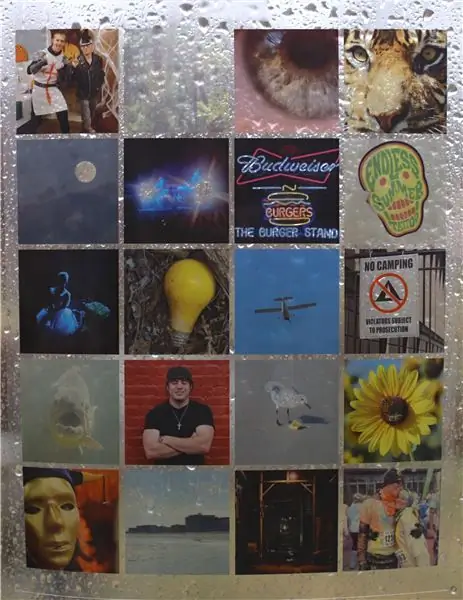
راهنمای پروژه Photojojo DIY: پنجره ای رنگ آمیزی کنید: علاوه بر دستورالعمل ها ، یکی از وب سایت های مورد علاقه من Photojojo.com است (اگر نام این افراد فوق العاده را نشنیده اید ، باید به آنها سر بزنید.) یک هفته یا بیشتر آنها پست کردند ، http://content.photojojo.com/diy/diy-make-stained-glass-instagram-window
MESOMIX - دستگاه رنگ آمیزی خودکار: 21 مرحله (همراه با تصاویر)

MESOMIX - دستگاه رنگ آمیزی خودکار: آیا شما یک طراح ، هنرمند یا یک فرد خلاق هستید که دوست دارد رنگ ها را روی بوم خود بیاندازد ، اما اغلب هنگام ایجاد سایه دلخواه دچار مشکل می شوید. بنابراین ، این دستورالعمل هنر و فناوری ناپدید می شود که با هوا مبارزه می کنند به عنوان این دستگاه ، شما
پالت برای رنگ آمیزی موسیقی: 7 مرحله (همراه با تصاویر)

پالت برای رنگ آمیزی موسیقی: منبع الهام دستگاه من "Chromola" است ، ابزاری که Preston S. Millar برای ارائه همراهی نور رنگی به "پرومته: شعر آتش" الکساندر اسکریابین ، یک سمفونی که در کارنگی هال به نمایش درآمد ، ایجاد کرد. 21 مارس 1915
نحوه رنگ آمیزی با استفاده از برس رنگ معمولی و آب برای کشیدن روی تبلت یا تلفن همراه: 4 مرحله

نحوه رنگ آمیزی با استفاده از قلم مو و آب معمولی برای کشیدن روی تبلت یا تلفن همراه: نقاشی با قلم مو سرگرم کننده است. این پیشرفتهای زیادی را برای بچه ها به همراه دارد
نحوه اسپری کردن PDA خود را رنگ آمیزی کنید: 6 مرحله (همراه با تصاویر)

نحوه رنگ آمیزی رنگ آمیزی PDA خود: من تعطیلات طولانی تابستانی داشتم و تصمیم گرفتم PDA خود را با اسپری رنگ کنم. از بدنه مشکی لنگ خسته شده ام ، می خواستم آن را به رنگ قرمز متالیک بپاشم و آستر کناری ، قسمت دوربین عقب و دکمه ناوبری را سیاه بگذارم. من ترکیب قرمز و مشکی را دوست دارم
